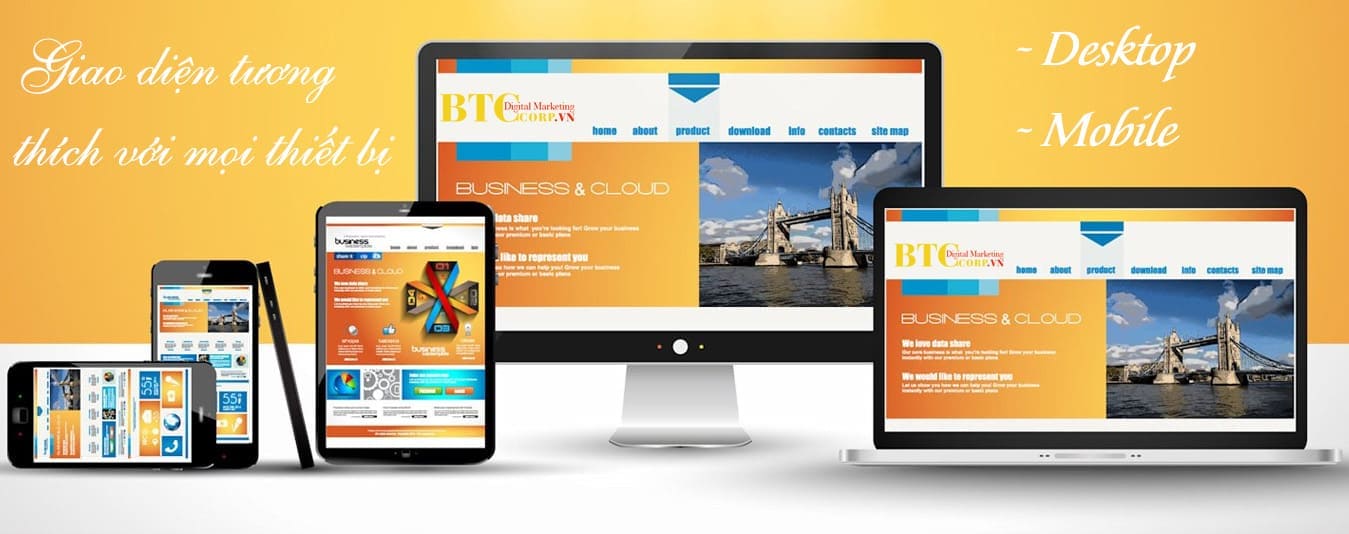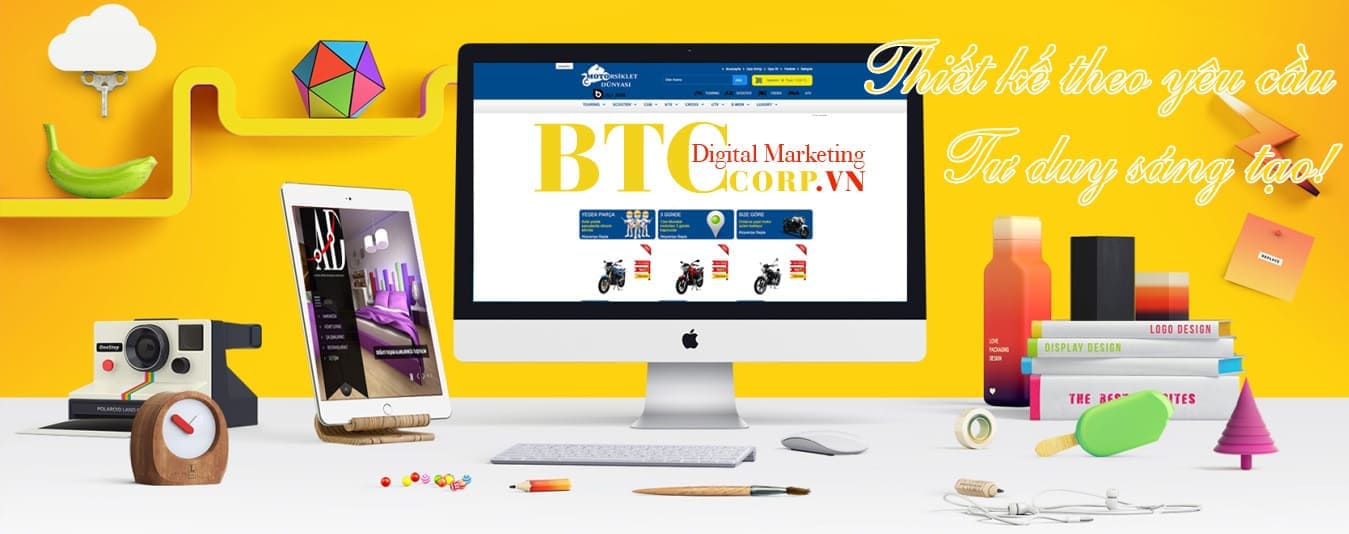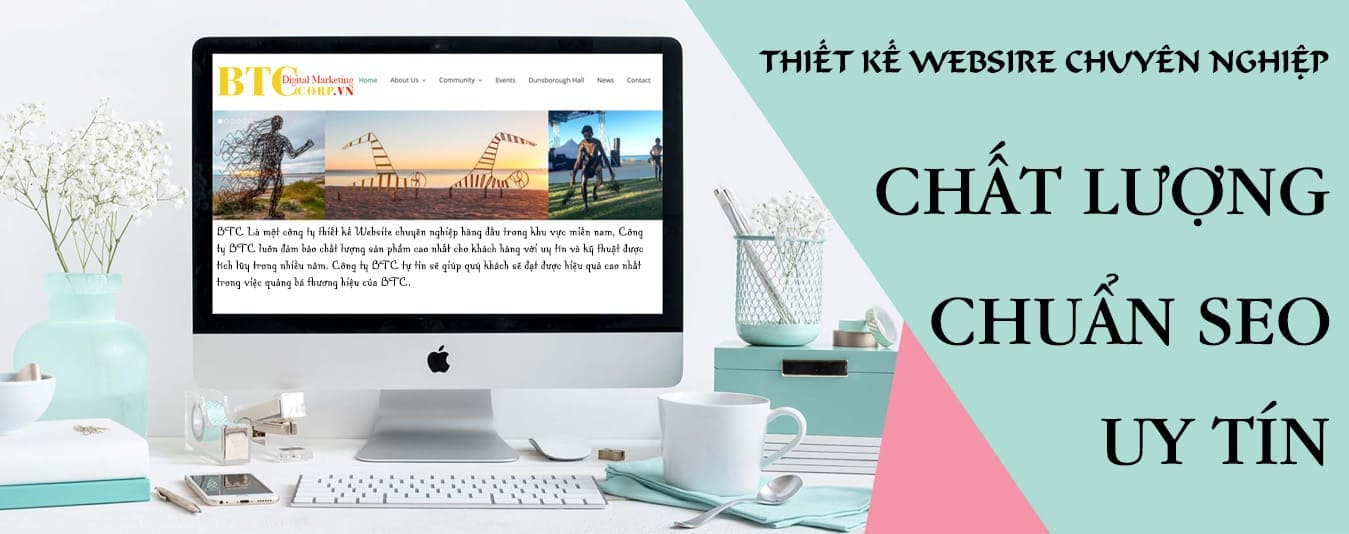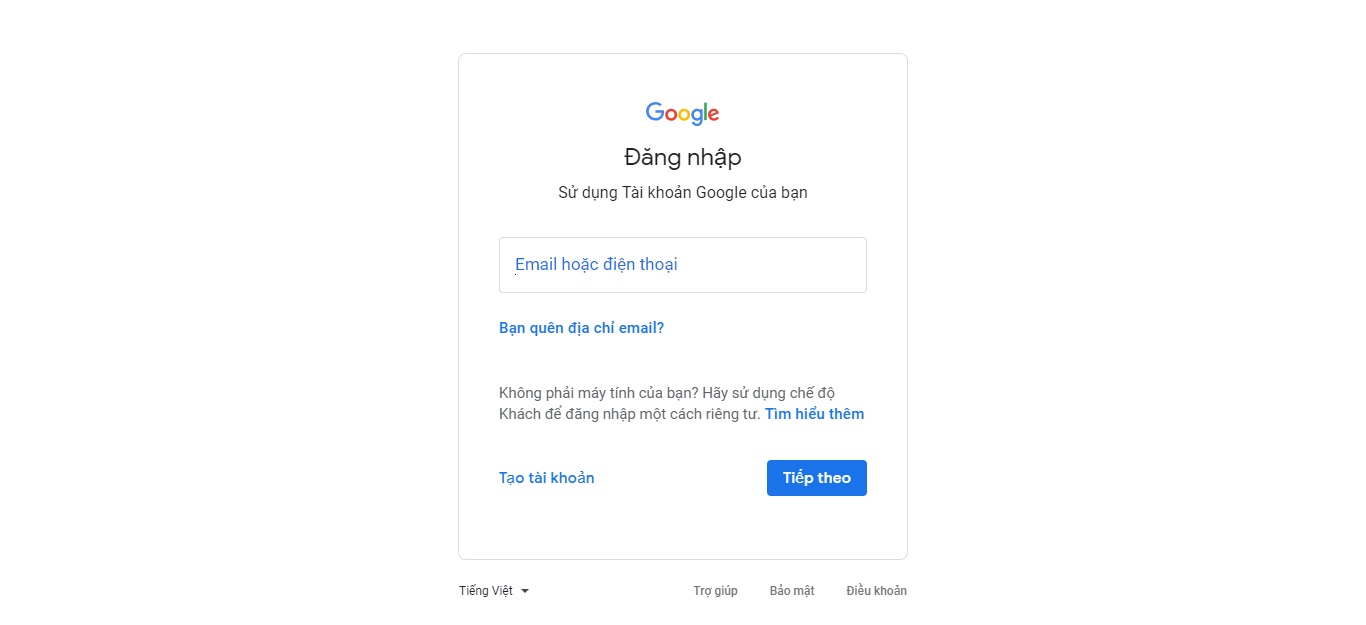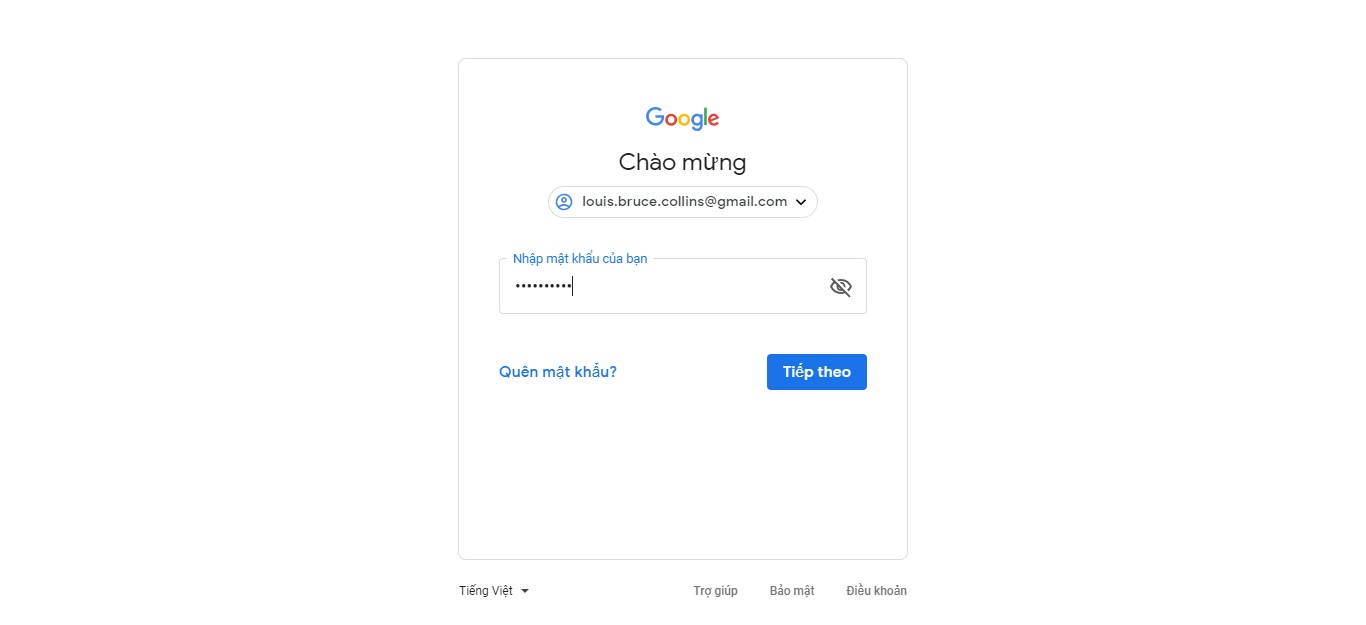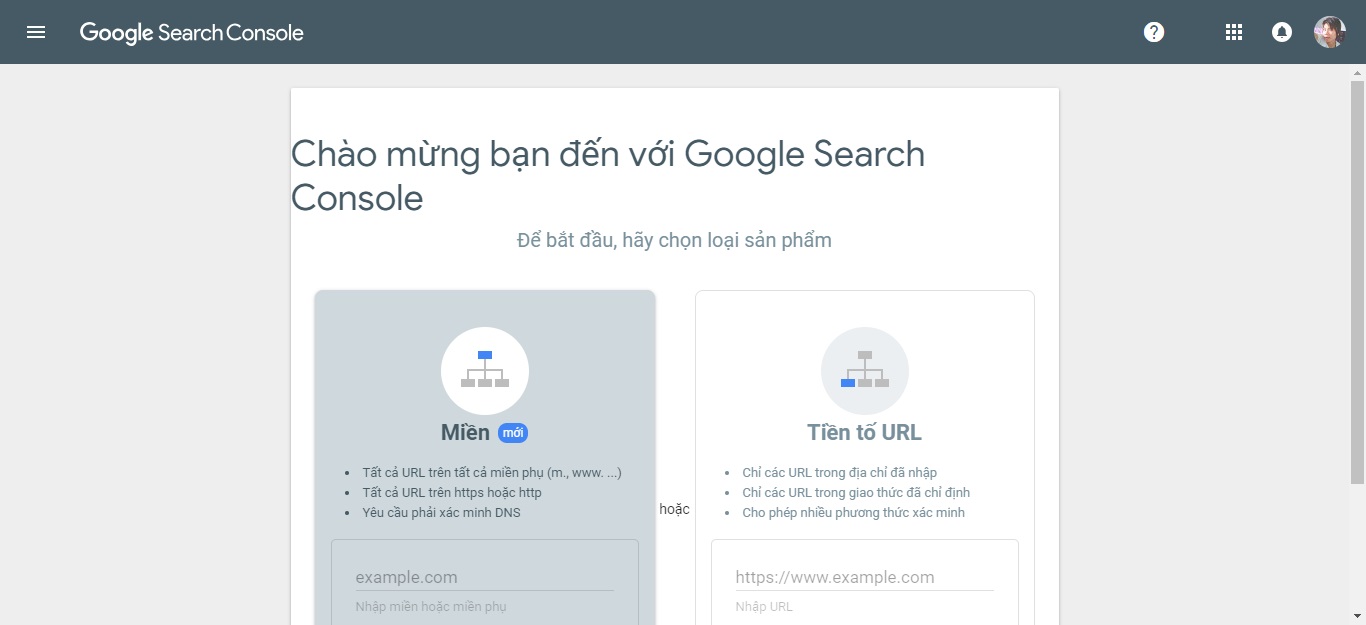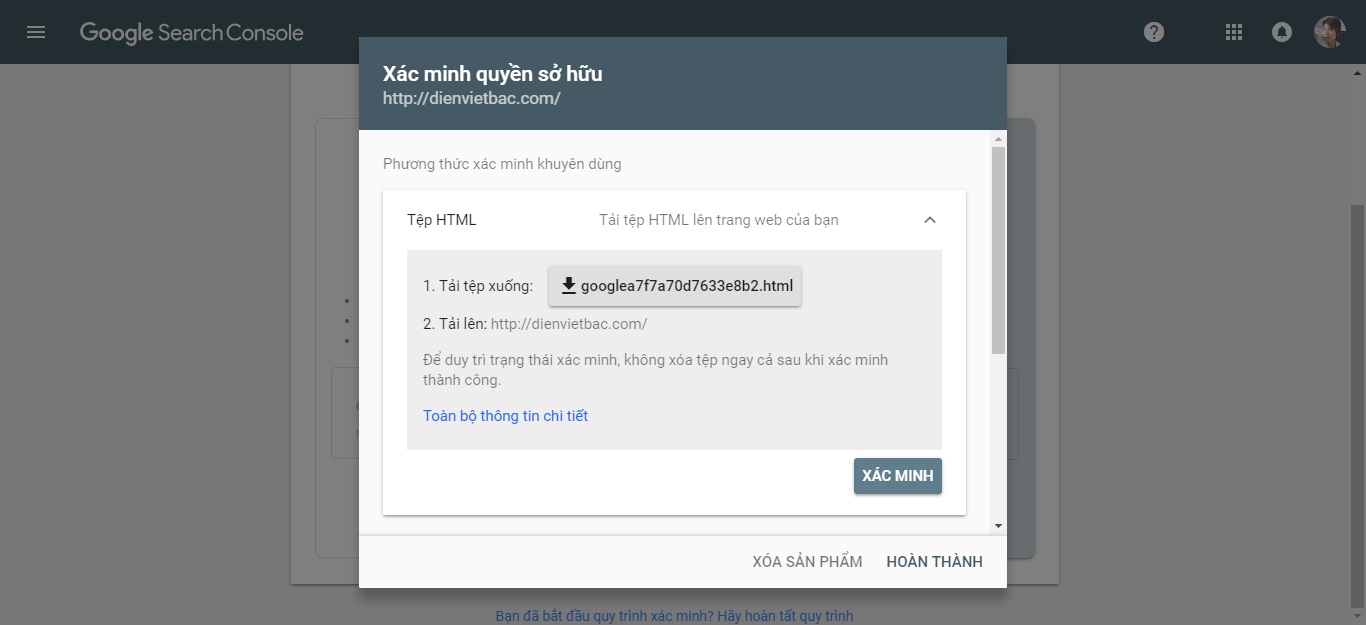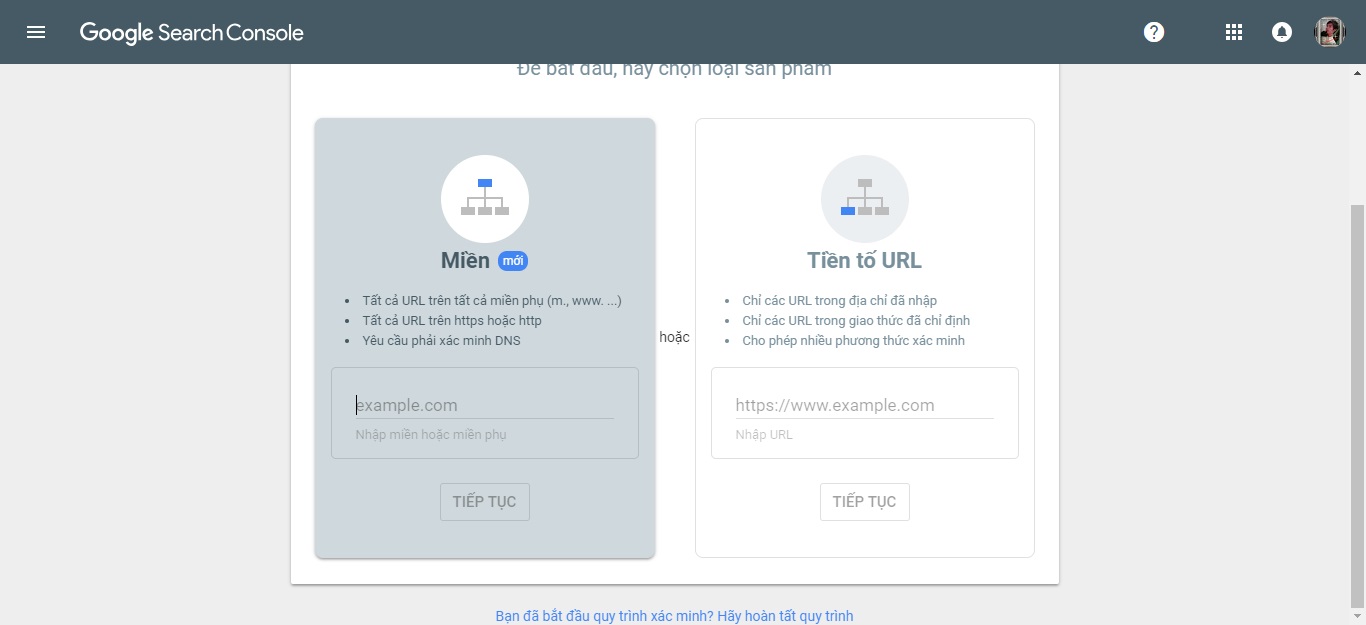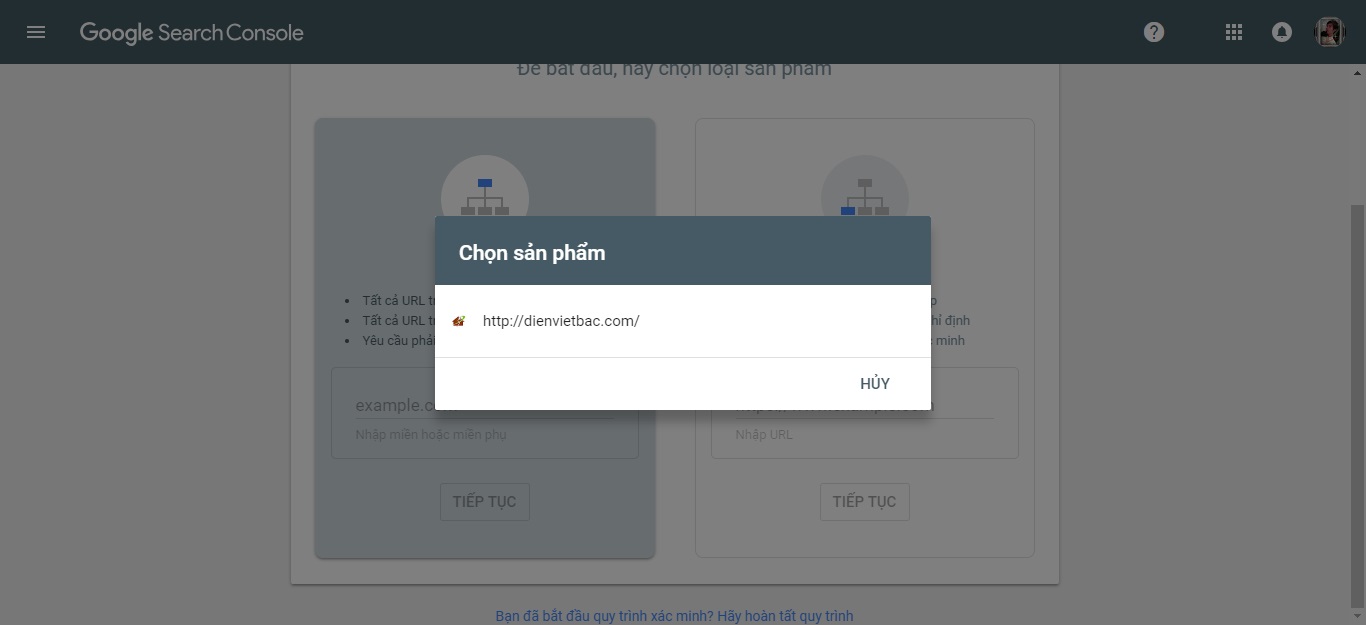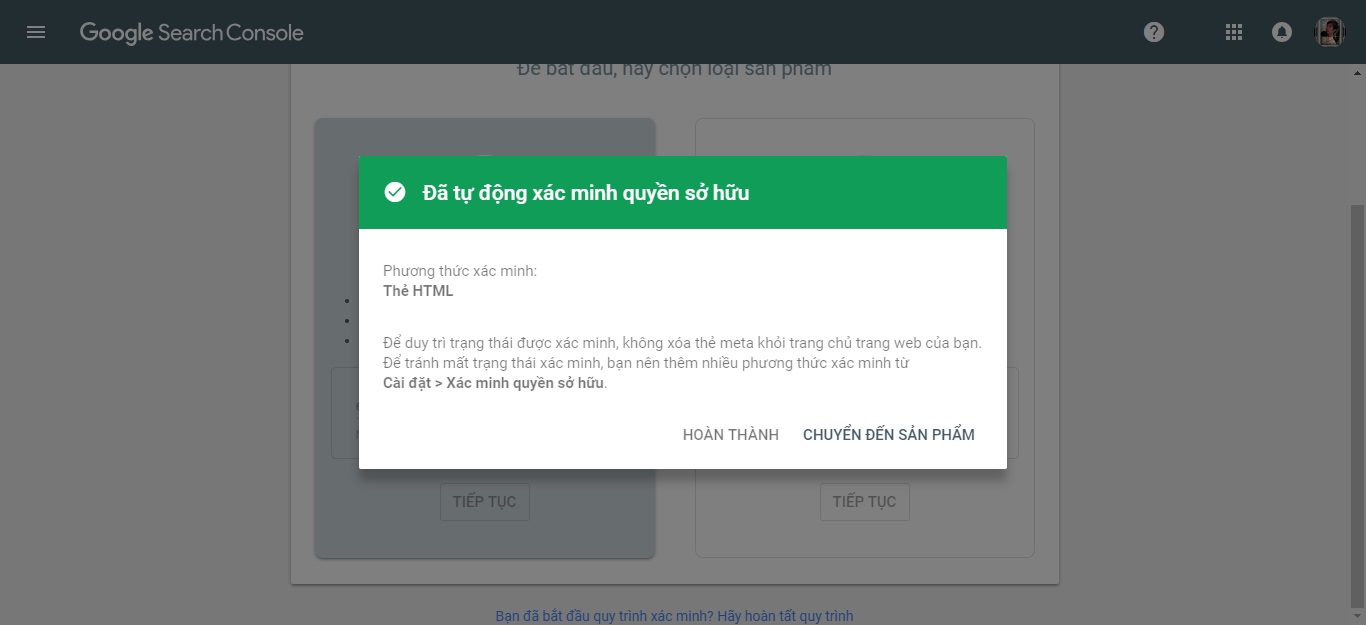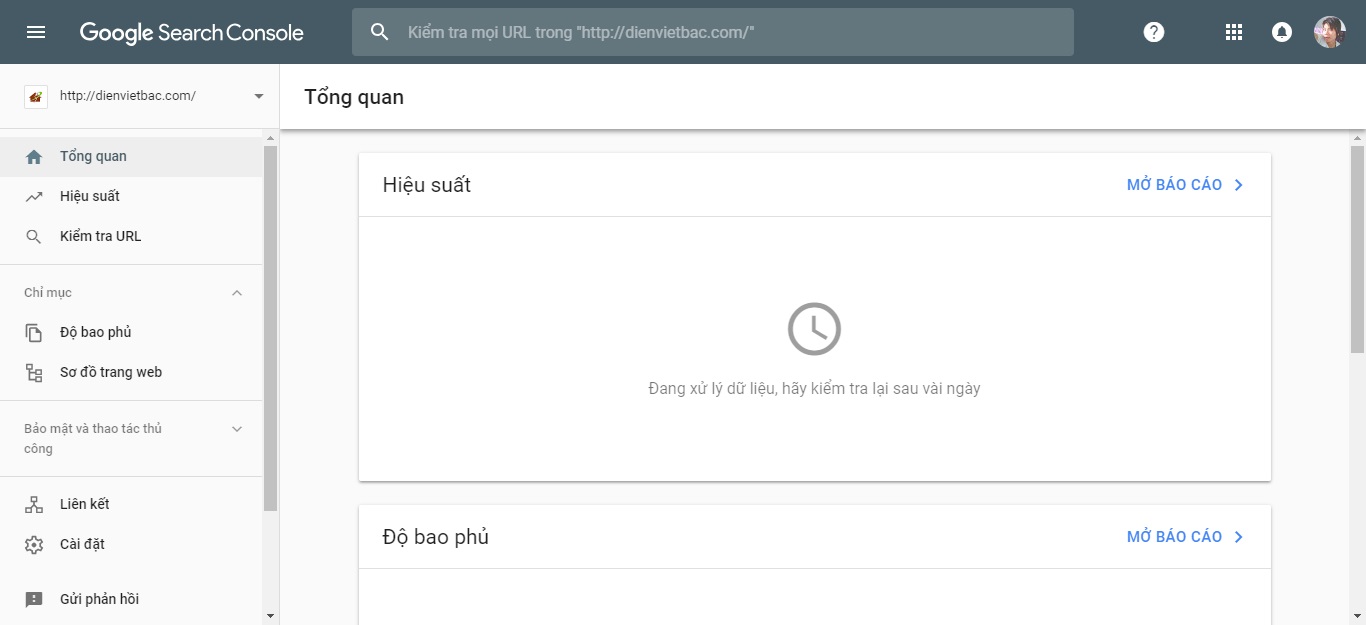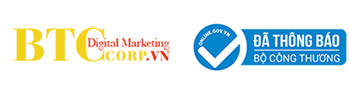Google Webmaster Tool là gì?
Google Webmaster Tool hay Search Console là một công cụ được “ông lớn” Google cung cấp miễn phí với rất nhiều tính năng ưu việt giúp người sở hữu website có thể xác minh chính xác những sự cố đang xảy ra với website của mình, quản lý tất cả các đường link tới website và hơn thế nữa, nó có thể phân tích những từ khóa (keywords) mà người dùng đã tìm kiếm để đến với website của mình, từ đó ta có thể đưa ra biện pháp xử lý cũng như chiến lược phát triển hiệu quả cho website của mình.
Google Webmaster Tool dùng để làm gì?
Như đã nói ở trên, Google Webmaster Tool có rất nhiều tính năng để chúng ta có thể khai thác phục vụ cho việc “chăm sóc” website của mình hiệu quả.
- Khi website gặp một sự cố nào đó như lỗi thu thập thông tin hay các lỗi liên kết từ đó bạn có thể đưa ra được giải pháp để khắc phục các lỗi đó để không làm giảm chất lượng website trong mắt của Google.
- Khi bạn muốn biết thứ hạng của một từ khóa hay một cụm từ khóa nào đó thì bạn sẽ nghĩ đến việc tìm kiếm thủ công trên Google sẽ rất mất thời gian hoặc là nghĩ đến những tiện ích hay công cụ phân tích từ khóa nào đó và những công cụ hay tiện ích này thường là không miễn phí cho bạn. Thật may là Google Webmaster Tool có thể phân tích cho bạn một cách chính xác nhất thứ hạng của từ khóa hay cụm từ khóa đó. Thật tuyệt vời phải không?
- Ngoài ra Google Webmaster Tool còn thể hiện cho bạn thấy được tỉ lệ Click Through Rate (CTR) trong tìm kiếm tự nhiên, từ đó bạn có thể đưa ra các biện pháp làm tăng tỉ lệ CTR cho website của bạn.
- Khi mà lập trình viên có lỡ không tạo sitemap.xml (Sơ đồ trang web) hay robot.txt cho website của bạn, thay vì bạn phải nhờ đến họ trợ giúp thì ở Google Webmaster Tools bạn hoàn toàn có thể tự làm được việc đó để hướng các công cụ tìm kiếm tự động đến các trang mà bạn muốn.
Ngoài ra còn rất nhiều công dụng khác của Google Webmaster Tools mình sẽ phân tích thêm ở bên dưới.
Cách cài đặt Webmaster Tool
Để sử dụng Google Webmaster Tool bạn truy cập url: https://search.google.com/search-console/about sẽ có giao diện như sau:

Tiếp tục bấm vào “Bắt đầu ngay bây giờ”
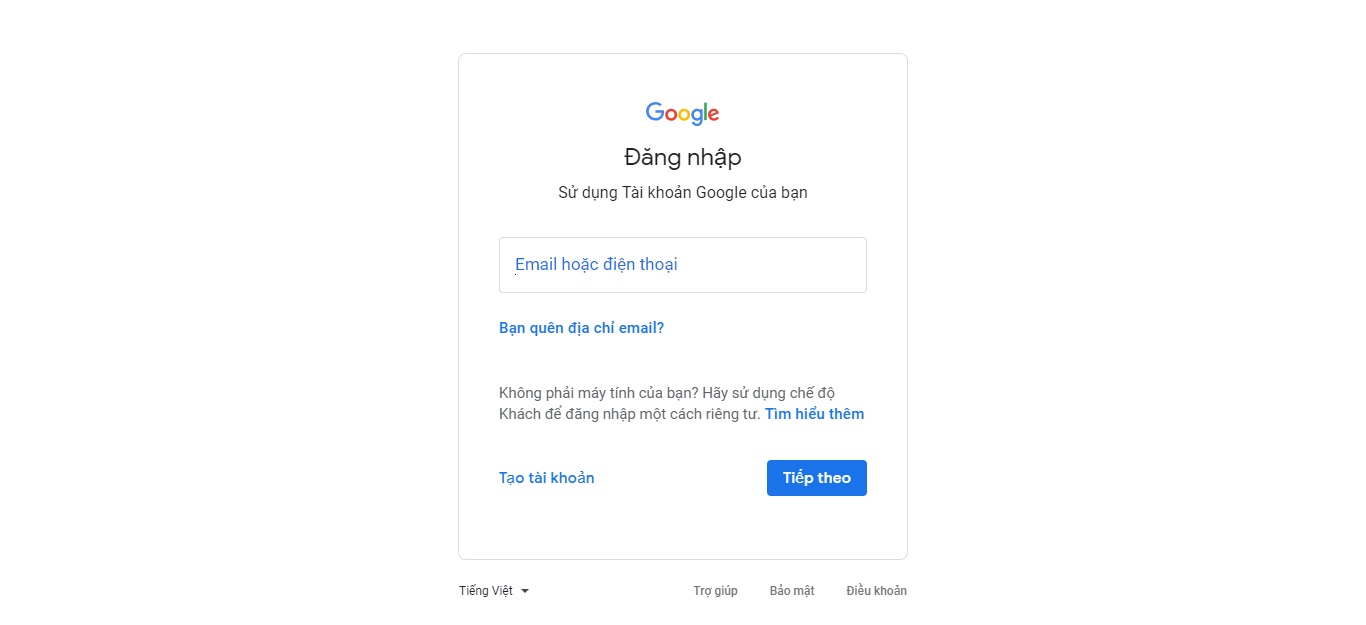
Nhập tài khoản Gmail của bạn và bấm “Tiếp theo”
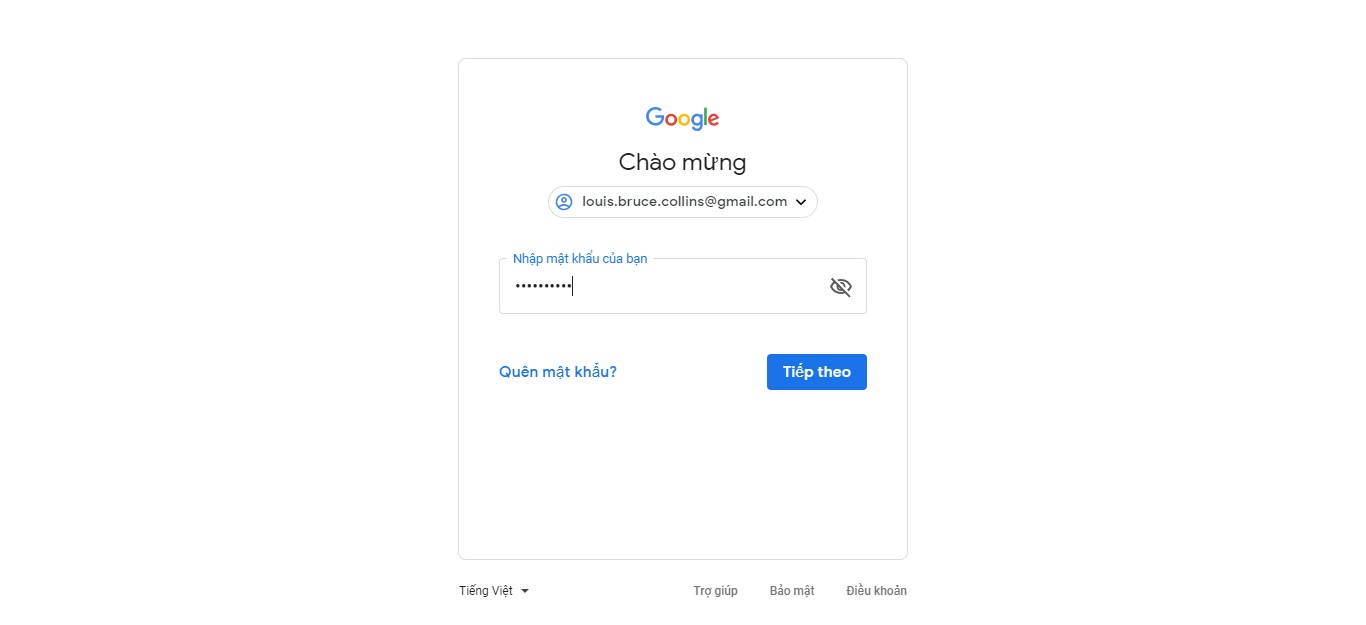
Tiếp tục nhập mật khẩu tài khoản Gmail của bạn rồi chọn “Tiếp theo”. Đăng nhập thành công sẽ hiển thị giao diện như dưới đây.
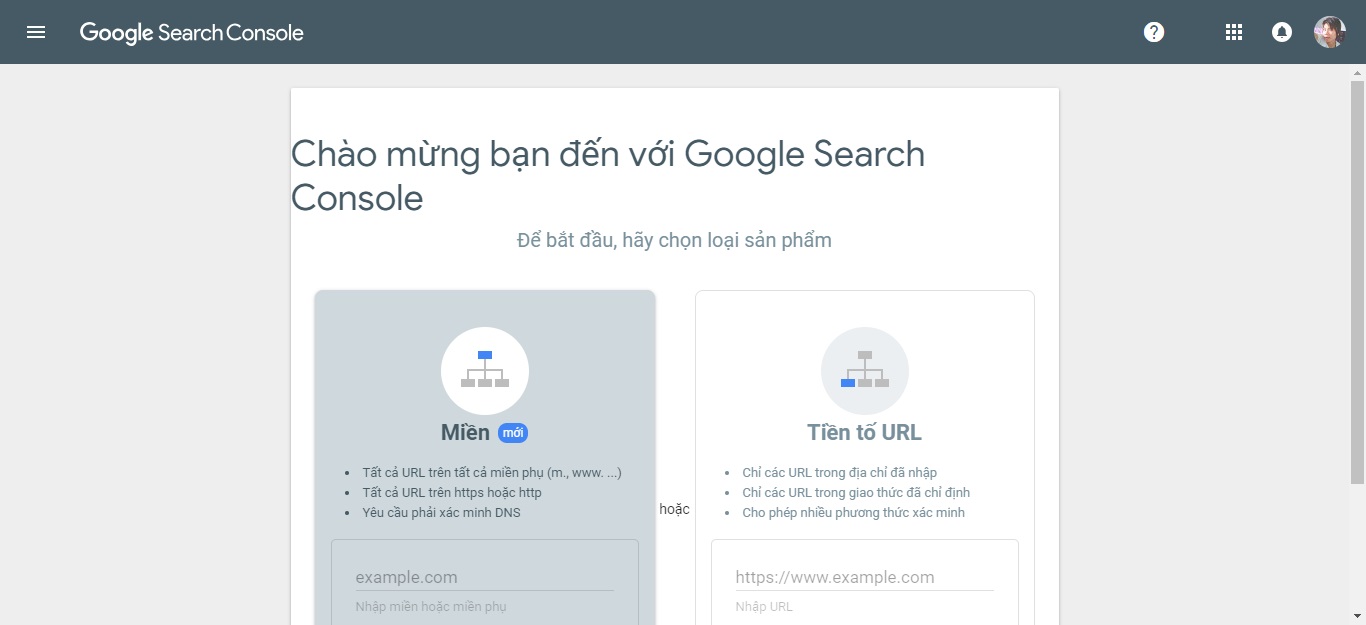
Nhập tên miền cho website mà bạn muốn cài đặt Google Webmaster Tools vào một trong hai ô phù hợp với mục đích của bạn và bấm “Tiếp tục” để đến giao diện xác minh như hình dưới:
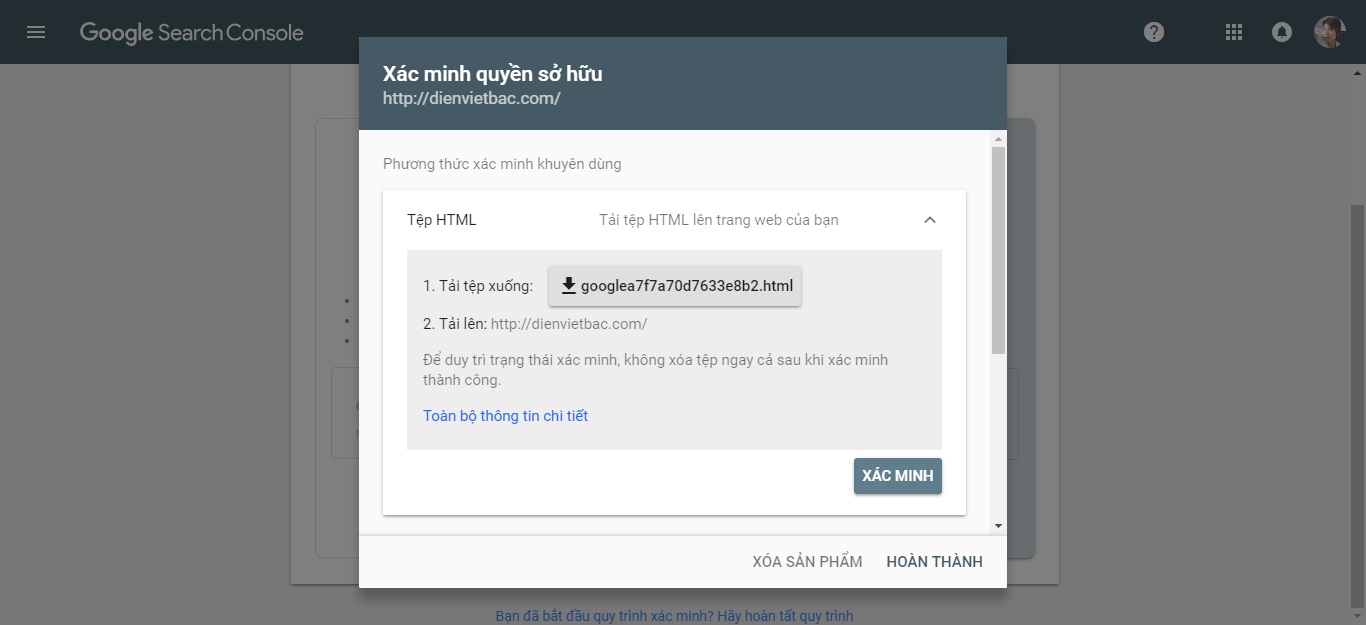
Tại đây có rất nhiều phương pháp để bạn xác minh quyền sở hữu. Bạn hãy lựa chọn phương pháp thích hợp.
Ở đây mình ví dụ chọn phương pháp xác minh bằng Tệp HTML. Bạn hãy tải tệp .html được cung cấp ở trên xuống và up lên thư mục gốc của web. Sau đó quay lại và bấm vào “XÁC MINH”.
Lưu ý: Không xóa tệp ngay cả khi đã xác minh thành công để duy trì trạng thái xác minh.
Sau khi xác minh thành công nhấn “HOÀN THÀNH” để tiếp tục. Các bạn sẽ quay trở lại giao diện sau:
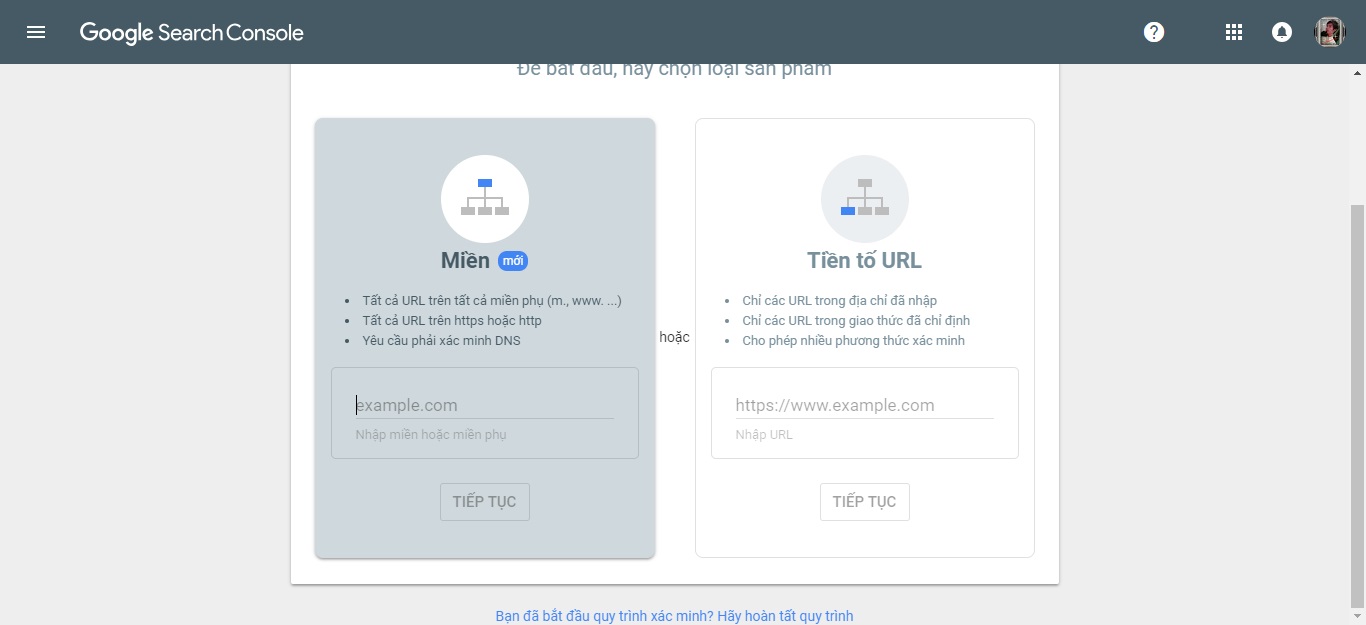
Bạn kéo xuống phía dưới cuối trang và nhấn vào dòng “Bạn đã bắt đầu quy trình xác minh? Hãy hoàn tất quy trình” để hoàn tất quá trình xác minh.
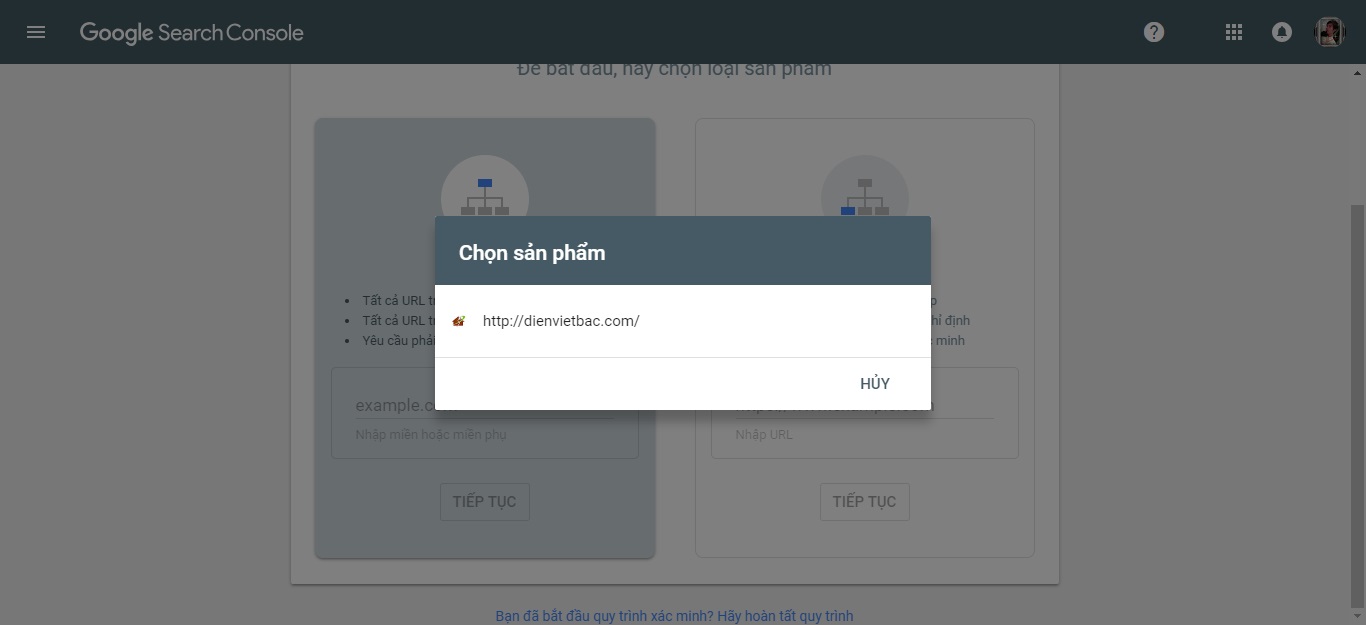
Chọn trang web bạn muốn cài đặt Google Webmaster Tools mà bạn đã khai báo trước đó. Một thông báo hiện lên báo cho bạn biết trạng thái và phương thức xác minh mà bạn đã sử dụng.
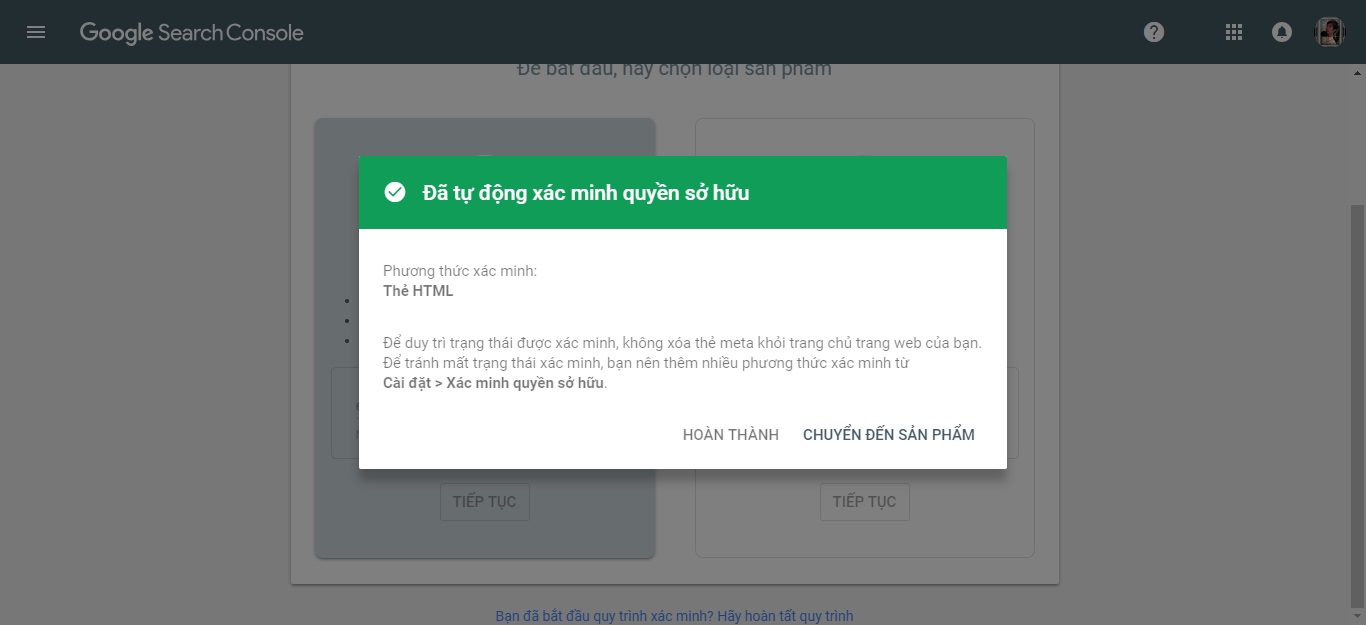
Chọn “Chuyển đến sản phẩm” để vào giao diện sử dụng Google Webmaster Tools. Giao diện tổng quan sẽ hiển thị như sau:
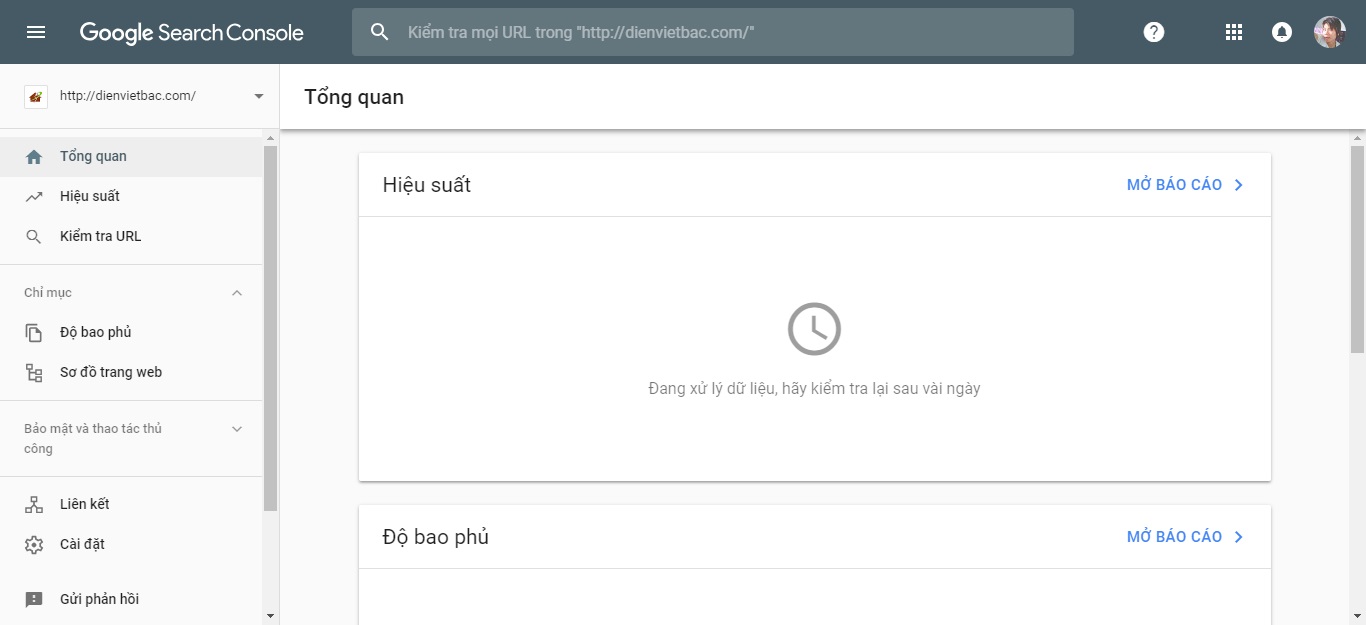
Như vậy là quá trình cài đặt Google Webmaster Tools cho website của bạn đã hoàn tất. Bạn sẽ cần một khoảng thời gian để Google Webmaster Tools thu thập và xử lý dữ liệu thống kê cho trang web của bạn.
Ở trên là các bước để cài đặt Google Webmaster Tools cho trang web của bạn, thật dễ dàng phải không? Chúc các bạn thành công!
Tổng quan trang web
Trang tổng quan sẽ cho chúng ta biết thông tin tóm tắt của một số báo cáo quan trọng như hiệu suất trang web, độ bao phủ hay tính khả dụng trên thiết bị di động.
Từ báo cáo tổng quan này chúng ta có thể xác định được vấn đề đang xảy ra với trang web của mình từ đó chúng ta có những giải pháp xử lý để cải thiện chúng.
Ngoài ra, ở đây chúng ta có thể tìm thấy thông tin của những tính năng nâng cao như trang AMP hoặc tính năng nâng cao cho tìm kiếm nếu như chúng được tích hợp trên trang website của bạn.
Hiệu suất trang web
Ở đây chúng ta có thể biết được những chỉ số quan trọng về hiệu suất của trang web (như: tổng số lần nhấp, Tổng số lần hiển thị, tỉ lệ Click Through Rate, Vị trí trung bình) trong kết quả của Google Tìm kiếm.
Hơn thế nữa, báo cáo về hiệu suất còn phân tích cho chúng ta thấy từ khóa hay cụm từ khóa nào được tìm kiếm bởi người dùng trên Google mà trả về kết quả trang web của bạn. Kết quả những URL đã hiển thị trong trang tìm kiếm, báo cáo số lần nhấp và hiển thị ở từng quốc gia cũng như loại thiết bị mà người dùng sử dụng để tìm kiếm, thật tuyệt vời nếu như chúng ta đang muốn nhắm đến nhóm người dùng nào đó thì từ những kết quả phân tích trên chúng ta hoàn toàn có thể làm được điều đó.
Kiểm tra URL
Kiểm tra URL giúp chúng ta kiểm tra tất cả URL hiện có trên website. Từ đó bạn có thể xác định được URL nào đã được Google index tới và URL nào chưa để có biện pháp xử lý, cải thiện hiệu quả của trang web.
Độ bao phủ
Báo cáo về độ bao phủ cho chúng ta thấy được các trang đã được lập chỉ mục, các trang chưa được lập chỉ mục và vấn đề xảy ra đối với những trang đó.
Lỗi: Thể hiện những trang chưa được lập chỉ mục. Bạn nên tập trung giải quyết vẫn đề này trước tiên vì những trang chưa được lập chỉ mục này sẽ không hiển thị trên kết quả tìm kiếm của Google vì lưu lượng truy cập trang web của bạn sẽ bị giảm.
Hợp lệ có cảnh báo: Là các trang đã được lập chỉ mục nhưng có một số vấn đề trên trang có thể do chủ đích của bạn hoặc không, bạn có thể kiểm tra các trang đó và giải quyết vấn đề.
Hợp lệ: Là các trang hợp lệ đã được lập chỉ mục và bạn không cần làm gì thêm nữa.
Đã loại trừ: Là các trang không nằm trong chỉ mục mà bạn thường không thể tác động được. Có thể trang đang ở giữa quy trình lập chỉ mục hoặc bị chặn lập chỉ mục bởi người sở hữa website.
Tất cả những trạng thái trên thường có nguyên nhân cụ thể được thể hiện trong phần chi tiết. Bạn hoàn toàn có thể xem nguyên nhân và khắc phục nó.
Sơ đồ trang web
Trước hết chúng ta cần hiểu Sơ đồ trang web (Sitemap) là gì? Sơ đồ trang web là một tập hợp những URL trên trang web của bạn mà bạn liệt kê ra để giúp cho Googlebot thu thập dữ liệu dễ dàng và nhanh chóng hơn.
Ở đây bạn có thể gửi đi sơ đồ trang web của mình bằng cách nhập URL sơ đồ trang web trong phần Thêm sơ đồ trang web mới và bấm Gửi, Sơ đồ trang web sẽ được xử lý ngay lập tức và bạn có thể thấy trang thái xử lý hoặc những Sơ đồ mà bạn đã gửi trước đó trong phần Các sơ đồ trang web đã gửi.
Tính khả dụng trên thiết bị di động
Tính khả dụng trên thiết bị di động xác định các trang trên website của bạn có vấn đề về khả năng sử dụng khi truy cập bằng các thiết bị di động (ví dụ như vấn đề về font chữ quá nhỏ để đọc, nội dung tràn màn hình, các nút có thể nhấp quá gần nhau, vv....) hay không. Khả năng sử dụng trên thiết bị di động được so với một ngưỡng nhất định để đưa ra vấn đề.
Lỗi: Thể hiện các trang có vẫn đề quan trọng về khả năng sử dụng trên thiết bị di động.
Hợp lệ: Thể hiện các trang có ít hoặc không có vấn đề về khả năng sử dụng trên thiết bị di động.
Chúng ta có thể xem báo cáo ở phần Chi tiết để thấy được các vấn đề được liệt kê ra và cách khắc phục vấn đề đó để cải thiện khả năng sử dụng trên thiết bị di động đối với website của bạn.
Thao tác thủ công
Ở đây chúng ta có thể xem được liệu trang web của bạn có bất kỳ thao tác thủ công nào hay không và xem lịch sử thao tác thủ công trên trang web.
Một số trang hoặc có thể là toàn bộ trang web của bạn sẽ không thể hiển thị trong kết quả tìm kiếm của Google nếu như có bất kỳ một thao tác thủ công nào.
Vậy thao tác thủ công là gì?
Khi mà trang web của bạn có các trang bị người đánh giá của Google xác định là không tuân thủ nguyên tắc về chất lượng quản trị trang web của Google thì Google sẽ áp dụng thao tác thủ công.
Nếu như trang web của bạn bị áp dụng thao tác thủ công thì bạn có thể tìm thấy thông báo ở đây và trung tâm thông báo của Google webmaster tools.
Vấn đề bảo mật
Các vấn đề về bảo mật sau đây sẽ được Google webmaster tools báo cáo:
-
Tấn công phi kỹ thuật (Trang web lừa đảo)
- Chứa nội dụng lừa người dùng thực hiện một hành động nguy hiểm nào đó như yêu cầu cung cấp thông tin mật hay tải xuống những phần mềm chứa mã độc. Bạn có thể kiểm tra báo cáo về vấn để bảo mật để biết trang web của bạn có bị liệt kê vào nhóm này không để khắc phục vấn đề.
-
Nhiễm phần mềm độc hại: Cấu hình máy chủ
- Bằng cách nào đó, tin tặc đã thay đổi được các tệp cấu hình trên máy chủ của bạn để điều hướng người dùng truy cập trang web của bạn sang một trang web khác có chứa các phần mềm độc hại. Vì vậy, nếu xác định được trang web của bạn đang bị chuyển hướng đến các trang không an toàn hãy kiểm tra lại các tệp cấu hình trên máy chủ của bạn.
-
Nhiễm phần mềm độc hại: Chèn SQL
- Nghĩa là cơ sở dữ liệu của bạn đã bị tấn công chèn các mã độc vào các bản ghi nội dung và khi người dùng truy vấn đến nội dung đó trang web của bạn sẽ tiến hành tải lên nội dung có nhiễm mã độc đã bị chèn vào trước đó gây hại cho người dùng. Khi xác định được trang web đang bị tấn công cơ sở dữ liệu chúng ta phải nhanh chóng cập nhật lại tất cả các bản ghi trên trang web hoặc nhanh và hiệu quả hơn chúng ta hãy tải lên bản backup của cơ sở dữ liệu thay thế cho cơ sở dữ liệu hiện tại đang bị tấn công. Vì vậy, tôi khuyên bạn nên thường xuyên backup website của bạn để tránh những tình huống đáng tiếc xảy ra.
-
Cảnh báo phần mềm độc hại chéo trang
- Khi mà trang web của bạn đang cố gắng tải nội dung từ một trang web khác được xác định là chứa mã độc hại và trang web của bạn hoàn toàn có thể bị gắn cờ là độc hại. Cảnh báo cho bạn biết được trang web nào mà bạn liên kết tới chứa mã độc hại và bạn hãy xóa tham chiếu đến trang web đó để trang web của bạn không bị ảnh hưởng.
-
Kiểu tấn công: Đưa vào URL
- Nghĩa là tin tặc đã lợi dụng lỗ hổng nào đó trên trang web của bạn (như giành quyền truy cập vào một thư mục không an toàn trên máy chủ của bạn hoặc lỗ hổng trên phần mềm đang chạy trên trang web của bạn hay những plugin của bên thứ 3 mà bạn sử dụng trên trang web) để tạo ra các trang mới có chứa các từ hay liên kết spam hoặc chuyển hướng người dùng đến những trang web khác. Bạn có thể kiểm tra trên công cụ tìm kiếm của Google bằng cách gõ vào ô tìm kiếm site:domain nếu trong kết quả hiển thị xuất hiện những trang mà bạn chắn không phải do bạn tạo đồng nghĩa là bạn đã bị tấn công, và điều bạn cần làm đó là tải lên bản backup của website thay cho bản hiện tại đang bị tấn công.
Liên kết URL
Báo cáo cho thấy được những trang nào có nhiều liên kết tới trang web của bạn nhất, những trang liên kết hàng đầu hay những từ hoặc cụm từ dùng để liên kết từ các trang web khác đến trang web của bạn.
-
Liên kết bên ngoài
- Thống kê tổng sô liên kết từ những trang khác đến trang của bạn, được sắp xếp theo thứ tự giảm dần từ đó bạn có thể biết được trang nào có nhiều liên kết tới web của bạn nhất.
-
Liên kết bên trong
- Thống kê tổng số nội liên kết giữa các trang trên trang web của bạn.
-
Các trang web liên kết hàng đầu
- Thống kê về những trang web hàng đầu liên kết đến trang web của bạn, từ đó bạn có thể tìm hiểu thêm về nội dung mà các trang web hàng đầu đang quan tâm và đưa ra phương án để mở rộng chủ đề đó trên trang web của mình.
-
Văn bản liên kết hàng đầu
- Thống kê những văn bản, từ hay cụm từ nào được các trang web bên ngoài sử dụng để trỏ tới trang web của bạn.
Cài đặt
Trang cài đặt thể hiện trạng thái xác minh chủ sở hữu và danh sách người dùng cho sản phẩm hiện tại của bạn. Chủ sở hữu và những người dùng được thống kê ở đây sẽ nhận được các thông báo về sự thay đổi của một hoạt động nào đó trên trang web thông qua email.
Nếu bạn là chủ sở hữu trang web thì bạn có thể “xóa sản phẩm” ra khỏi tài khoản của bạn. Khi xóa sản phẩm bạn hoàn toàn có thể yêu cầu lại quyền truy cập vào sản phẩm nếu như sản phẩm vẫn còn một chủ sở hữu đã xác minh.
Lưu ý: Nếu bạn là chủ sở hữu đã xác minh cuối cùng của sản phẩm thì sau khi xóa sản phẩm, tất cả người dùng khác đều mất quyền truy cập vào sản phẩm trên Google Webmaster Tools.